În acest tutorial pas cu pas, veți învăța cum să instalați un certificat SSL pe serverele macOS. În plus față de instrucțiunile tehnice, acest ghid conține recomandări utile cu privire la locul unde puteți cumpăra un certificat SSL compatibil cu serverele macOS.
Cuprins
- Generarea unui cod CSR
- Instalarea unui certificat SSL pe serverele macOS
- De unde să cumpărați un certificat SSL pentru serverele Mac OS?
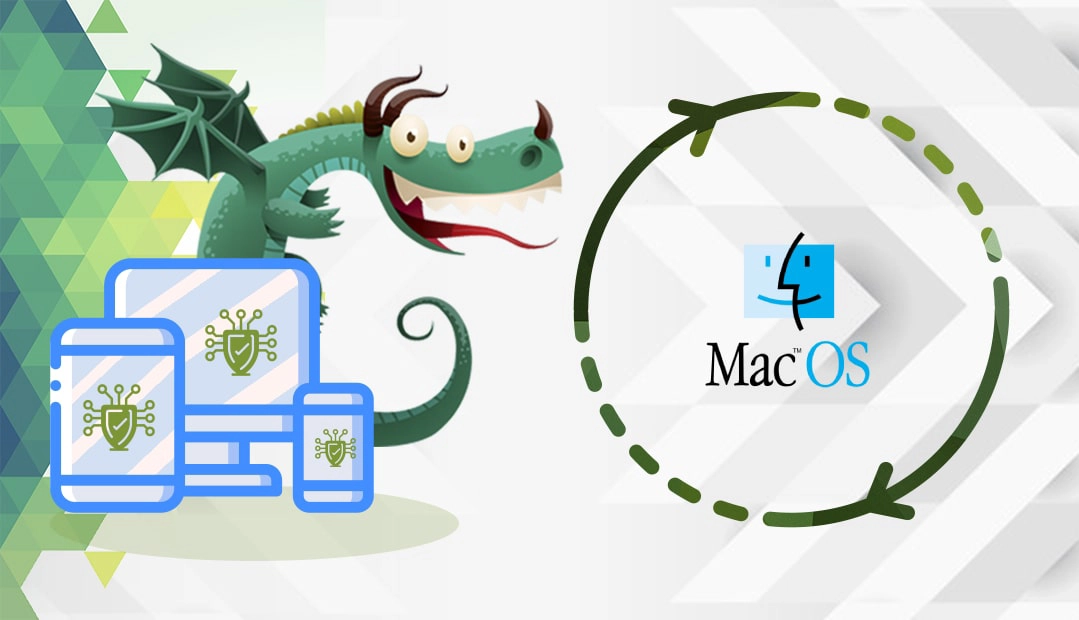
Generarea unui cod CSR
Pentru a vă activa certificatul SSL, trebuie să trimiteți autorității de certificare detalii relevante despre domeniul și compania dumneavoastră. Această procedură standard este cunoscută sub numele de cerere de semnare a certificatului sau, pur și simplu, CSR.
Aveți două opțiuni:
- Utilizați Generatorul nostru de CSR pentru a crea CSR-ul automat.
- Urmați tutorialul nostru pas cu pas despre cum să generați CSR pe serverele macOS.
După ce ați generat CSR-ul, îl puteți utiliza în timpul procesului de comandă la furnizorul SSL. Autoritatea de certificare va verifica cererea dumneavoastră și, în cazul în care aceasta este acceptată, va elibera certificatul. Veți primi toate fișierele SSL necesare în căsuța dvs. de e-mail.
Instalarea unui certificat SSL pe serverele macOS
Pentru a instala un certificat SSL pe serverele macOS, trebuie doar să urmați pașii de mai jos:
Pasul 1. Pregătiți fișierele de certificat
Descărcați dosarul zip pe care l-ați primit de la autoritatea de certificare și extrageți fișierele cu extensiile .crt și .ca-bundle. Aceste fișiere conțin certificatele rădăcină, intermediar și primar.
Pasul 2. Adăugați fișierul .ca-bundle la Keychain
Vom începe cu fișierul CA bundle. Acesta include certificatele rădăcină și intermediar, necesare pentru a îmbunătăți compatibilitatea cu versiunile mai vechi de browsere și aplicații. Dacă nu instalați fișierul CA bundle, este posibil ca site-ul dvs. să fie marcat ca fiind nesigur de către browsere și clienți.
Localizați fișierul cu extensia .ca-bundle și căutați “Keychain Access” pe Mac.
Deschideți Keychain și trageți și fixați fișierul.ca-bundle în fereastra Keychain
Pentru a vă asigura că atât certificatul rădăcină, cât și cel intermediar se află acum în Keychain, introduceți numele AC în bara de căutare. Ar trebui să găsiți certificatele intermediare (pictograme albastre) și certificatele rădăcină (pictograme galbene).
Pasul 3. Adăugați certificatul principal
Acum, să ne concentrăm asupra certificatului principal.
Accesați Server > Certificate și, din pagina principală, faceți dublu clic pe certificatul “în așteptare”.
În noua fereastră, trageți și plasați fișierul de certificat cu extensia .crt, apoi faceți clic pe OK.
Un certificat valid trebuie să apară cu numele emitentului și data de expirare.
Pasul 4. Atribuiți noul certificat la serviciile pe care intenționați să le securizați
Din lista Secure services using (Servicii securizate cu ajutorul ), utilizați meniul derulant și selectați certificatul SSL. Faceți clic pe Personalizat. .. pentru a atribui certificatul dvs. la serviciile pe care le alegeți, cum ar fi partajarea fișierelor, servicii de poștă electronică etc.
După ce ați selectat toate serviciile dorite, apăsați OK.
Felicitări! Acum, știți cum să instalați un certificat SSL pe serverele macOS.
Pentru a obține rapoarte de stare instantanee privind potențialele erori și vulnerabilități, utilizați aceste instrumente SSL utile.
De unde să cumpărați un certificat SSL pentru serverele macOS?
SSL dragon este un furnizor unic pentru toate nevoile dumneavoastră în materie de SSL. Oferim cele mai mici prețuri de pe piață pentru o gamă largă de produse SSL. Am încheiat parteneriate cu cele mai bune mărci SSL din industrie pentru a vă oferi securitate SSL de înaltă calitate și asistență dedicată. Toate certificatele noastre SSL sunt compatibile cu serverele Mac OS.
Pentru a vă ajuta să alegeți certificatul SSL perfect, am creat câteva instrumente SSL utile. Expertul nostru SSL va găsi cea mai bună ofertă SSL pentru proiectul dvs. online, în timp ce filtrul de certificate vă poate ajuta să sortați și să comparați diferite certificate SSL în funcție de preț, validare și caracteristici.
Dacă găsiți inexactități sau dacă aveți detalii de adăugat la aceste instrucțiuni de instalare SSL, nu ezitați să ne trimiteți comentariile dumneavoastră la [email protected]. Comentariile dvs. vor fi foarte apreciate! Vă mulțumim.
Economisește 10% la certificatele SSL în momentul plasării comenzii!
Eliberare rapidă, criptare puternică, încredere în browser de 99,99%, suport dedicat și garanție de returnare a banilor în 25 de zile. Codul cuponului: SAVE10























